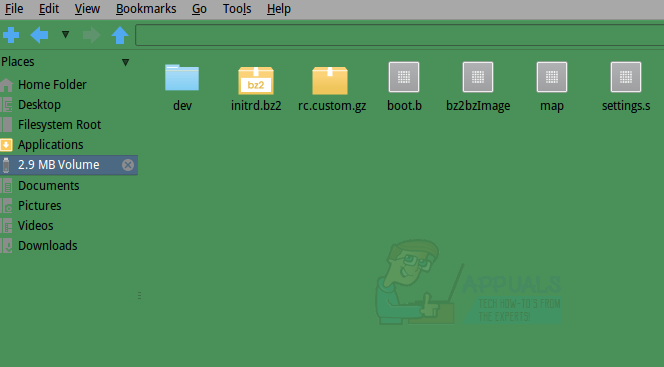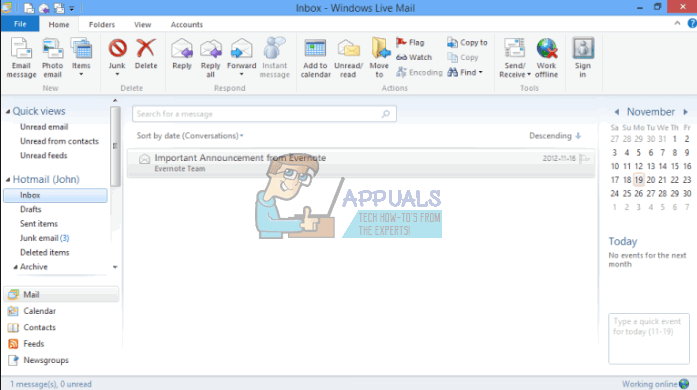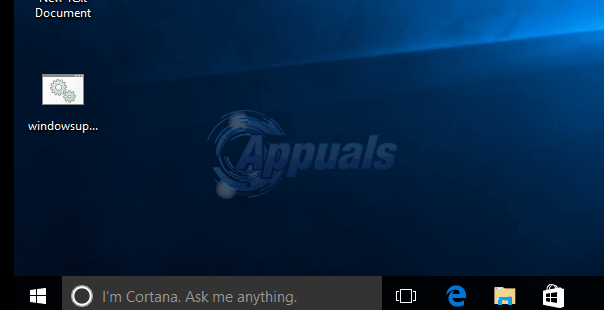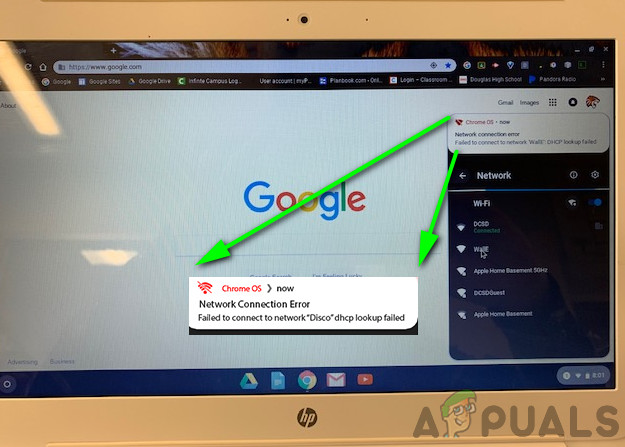So installieren Sie Linux und führen Steam auf PlayStation 4 aus
Diese Anleitung führt Sie durch die Installation von Fedora Linux und Steam auf der PS4. Beachten Sie jedoch, dass dies nur auf PS4-Konsolen funktioniert Firmware 1.76 – Das ist zu diesem Zeitpunkt ziemlich veraltet und es gibt keine Möglichkeit, die Firmware einer PS4-Konsole nach dem Upgrade herunterzustufen. Glücklicherweise können brandneue PS4-Konsolen mit der Firmware 1.76 immer noch im Internet zum Verkauf angeboten werden.
Prüfen Hier Eine Liste der PS4-Bundles mit der Firmware 1.76. Stellen Sie sicher, dass Sie nur eine brandneue, noch versiegelte Konsole kaufen. Bei einer gebrauchten Konsole wird die Firmware wahrscheinlich aktualisiert, und wie bereits erwähnt, gibt es kein Zurück mehr.
Bedarf
Mindestens 8 GB USB-Laufwerk
Fedora Live ISO
PS4 Radeon-Treiber
bZimage + initramsfs
VirtualBox für Windows
FileZilla
Erstellen des bootfähigen Linux-USB
Schließen Sie zuerst ein leeres USB-Laufwerk an Ihren PC an und führen Sie dann Fedora Live ISO in VirtualBox aus. Sie werden mit einem Begrüßungsbildschirm begrüßt.
Hinweis: Sie können Laufwerke auch für den Linux-UEFI-Start partitionieren und konfigurieren.

Wählen Sie “Fedora testen”. Wenn Sie sich auf dem Fedora-Desktop befinden, starten Sie ein Linux-Terminal und geben Sie die folgenden Befehle ein:
su fdisk -l
Das “fdisk -l ” Der Befehl zeigt den Pfad Ihres USB-Laufwerks an, z./ dev / sda ”Also werden wir es jetzt partitionieren. Stellen Sie im folgenden Code sicher, dass Sie / dev / sda in den tatsächlichen Pfad Ihres USB-Laufwerks ändern, wenn dies nicht der verwendete Pfad ist:
parted /dev/sda mklabel msdos mkpart primary fat32 1MiB 513MiB mkpart primary ext4 513MiB 100% quit mkfs.fat –F32 /dev/sda1 mkfs.ext4 /dev/sda2
Schließen Sie das Terminal an dieser Stelle nicht – kehren Sie einfach zum Begrüßungsbildschirm des Fedora-Starters zurück und wählen Sie „Auf Festplatte installieren“, und dann “Installationsziel”. Klicken Sie abschließend auf „Ich werde die Partitionierung konfigurieren”In den Speicheroptionen und klicken Sie auf Fertig.
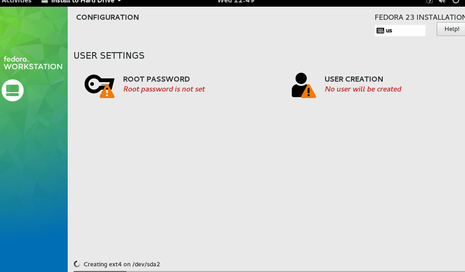
Jetzt wird gefragt, auf welcher Partition installiert werden soll – wählen Sie / dev / sda2 und im Feld für „Einhängepunkt:Geben Sie einen einzelnen / Schrägstrich ein. Überprüfen Sie abschließend die “Neuformatierung” Box und klicken “Update Einstellungen”, dann fertig. Jetzt können Sie mit der Installation beginnen und Ihren Root-Benutzernamen / Ihr Passwort auswählen.
Beenden Sie Fedora nach Abschluss der Installation noch nicht. Wir müssen die Radeon-Treiber für PS4 installieren. Gehen Sie also zurück in das Linux-Terminal und geben Sie die folgenden Befehle ein:
Mount /dev/sda2 /mnt systemct1 restart sshd ifconfig
Jetzt, nachdem Sie “ifconfig ”müssen Sie nach der IP-Adresse Ihrer virtuellen Maschine suchen. Wenn Sie es haben, verwenden Sie FileZilla, um die Datei “ps4-radeon-rpm.zip” in einen Ordner mit dem Namen “ps4-radeon-rpm.zip” zu verschieben./ mnt / tmp ” in der Fedora-Umgebung. Gehen Sie nun zurück ins Terminal und geben Sie Folgendes ein:
cd /mnt mount -t proc proc proc/ mount -t sysfs sys sys/ mount -o bind /dev dev/ chroot /mnt cd /tmp unzip ps4-radeon-rpms.zip cd ps4-radeon-rpms rm -rf drm-utils-2.4.65-1.fc23.i686.rpm dnf install --nogpgcheck *.rpm dnf install awesome
Schauen Sie nun in den Ordner / home // von Fedora und suchen Sie eine Datei mit dem Namen “.xinitrc”. Öffnen Sie es mit einem Texteditor und fügen Sie folgende Zeilen hinzu:
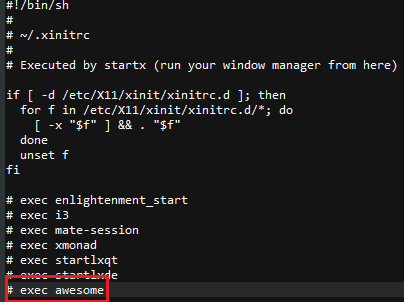
Exec genial![]()
Geben Sie in das Linux-Terminal ein:
dnf install http://download1.rpmfusion.org/free/fedora/rpmfusion-free-release-$(rpm -E %fedora).noarch.rpm http://download1.rpmfusion.org/nonfree/fedora/rpmfusion-nonfree-release-$(rpm -E %fedora).noarch.rpmdnf install --nogpgcheck steam
Geben Sie zum Schluss Folgendes ein:
Exit cd / unmount –R /mnt poweroff
Bevor Sie das USB-Laufwerk von Ihrem PC trennen, kopieren Sie die Dateien bzImage und initramfs von oben auf die Fat32-Partition des USB-Laufwerks. Linux auf der PS4 installierenSchließen Sie das USB-Laufwerk an Ihre PS4 an, schalten Sie die Konsole ein und starten Sie den USB-Stick mit PS4 Playground. Sie gelangen zu einem Init-Bildschirm. Geben Sie also Folgendes ein:
Fdisk -l mount /dev/sda2 /newroot exec switch_root /newroot /newroot/sbin/init
Wenn Sie zum Anmeldebildschirm gelangen, geben Sie den Benutzernamen und das Kennwort ein, die Sie zuvor während der Fedora-Installation festgelegt haben, und geben Sie dann Folgendes ein:
startx
Öffnen Sie nach dem Booten des DM das Linux-Terminal und geben Sie Folgendes ein:
glxinfo | grep vendor
Jetzt können wir Steam starten, aber wir müssen sicherstellen, dass es mit den richtigen Bibliotheken für die Ausführung unter Linux ausgeführt wird. Geben Sie also in das Terminal ein:
LD_PRELOAD='/usr/$LIB/libstdc++.so.6 /usr/$LIB/libgcc_s.so.1 /usr/$LIB/libxcb.so.1' steam &
Das ist alles! Auf der PS4 können ältere Titel in der Steam-Bibliothek ausgeführt werden, die über einen Linux-Port verfügen, sowie einige moderne Titel, wenn Sie die Grafikeinstellungen verringern. Hier ist eine Liste der PC-Spiele, von denen berichtet wurde, dass sie unter PS4 / Linux laufen: